-
win10字体发虚怎么解决
- 2016-09-18 05:00:08 来源:windows10系统之家 作者:爱win10
win10字体发虚怎么解决?很多的网友兴冲冲更新了win10系统,却垂头丧气地告诉小编win10字体发虚怎么解决。其实小编更新了win10系统,也遇到过win10字体发虚的情况。那么今天,系统之家小编就告诉大家win10字体发虚怎么解决吧,帮助大家解决字体发虚的燃眉之急。
首先,在电脑屏幕点击右键,选择显示设置

接着,看看是不是停留在显示这一栏,如果是,OK,下一步
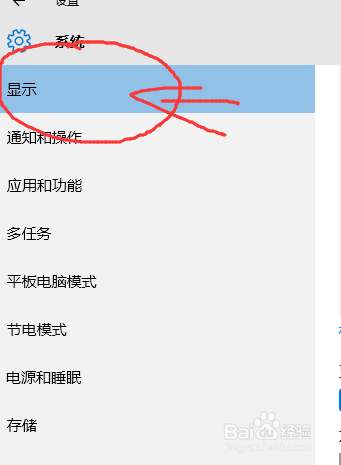
第三步,点击下面的高级设置
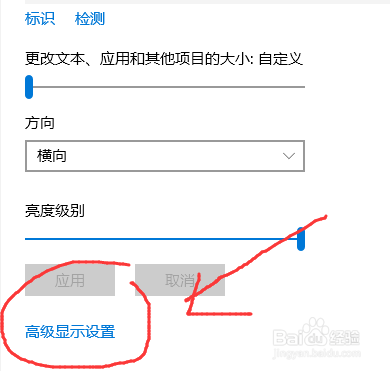
第四步,点击图中的cleartype
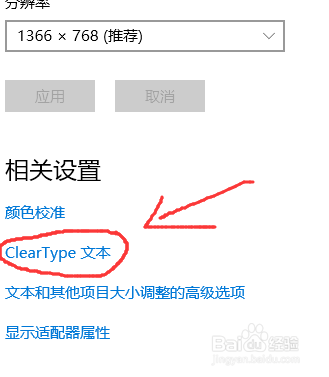
最后一步,在出现的一个窗口中,不停地点击下一步,最后点击完成就可以了。
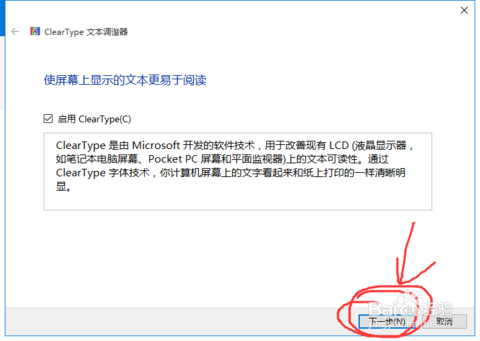
最开始,字体发虚模糊得忍不了,通过这几步,字体变得清晰,圆滑好看了

关于win10字体发虚怎么解决的全部文章内容介绍到此就结束了,如果大家觉得win10系统使用得没有win7系统使用得习惯,想要重装win7系统的话,小编推荐大家观看网上最流行最有效的怎么用u盘安装win7系统教程,有需要的朋友们可以去了解一下!
上一篇:WIN10解决兼容办法
下一篇:win7旗舰版升级win10方法介绍
猜您喜欢
- win8如何升级win10正式版,小编告诉你..2017-11-27
- win7硬盘分区表修复图文教程..2016-09-07
- 图解电脑显示屏不亮但是主机已开机..2020-07-13
- win7旗舰版如何激活?2022-08-26
- Win7/win8系统中如何合并或删除网络位..2015-04-22
- windows7系统损坏修复的方法步骤..2023-03-04
相关推荐
- win7怎么升级到win10? 2022-09-05
- “FastCopy”软件快速实现数据拷贝.. 2014-07-22
- 小编告诉你激活office2010 2017-08-22
- 详细教您win7如何设置透明主题.. 2018-12-01
- 为你解答如何查看电脑配置.. 2019-02-14
- 小编教你64位电脑如何安装32位系统.. 2018-11-23





 系统之家一键重装
系统之家一键重装
 小白重装win10
小白重装win10
 Visual Studio v2.0 单文件免费版(vs版本互转工具)
Visual Studio v2.0 单文件免费版(vs版本互转工具) 电脑公司 ghost xp_sp3 稳定装机版 2017.08
电脑公司 ghost xp_sp3 稳定装机版 2017.08 迅雷v7.2.13.3882(去广告版绿色版下载)
迅雷v7.2.13.3882(去广告版绿色版下载) 深度技术ghost win7 x86 纯净版201506
深度技术ghost win7 x86 纯净版201506 小白系统 ghost win8.1 32位装机版201510
小白系统 ghost win8.1 32位装机版201510 系统之家64位win7纯净版系统下载v20.07
系统之家64位win7纯净版系统下载v20.07 雨林木风Ghos
雨林木风Ghos Opera浏览器
Opera浏览器  风林火山win1
风林火山win1 新萝卜家园gh
新萝卜家园gh 复制U盘数据
复制U盘数据 Internet Exp
Internet Exp 番茄花园 gho
番茄花园 gho 雨林木风win7
雨林木风win7 Chronome<x>t
Chronome<x>t 小黑马 ghost
小黑马 ghost RunningChees
RunningChees NetWorker 2.
NetWorker 2. 粤公网安备 44130202001061号
粤公网安备 44130202001061号